
市面上涌现出各种各样的鼠标,有线、蓝牙、无线。第一次拿到无线鼠标的时候很茫然,不知道该怎么用。其实很简单的,下面就来看看怎样一步一步的操作。
1、首先将买来的无线鼠标电池后盖打开,会看到无线接收器和电池以及绝缘条。
注意:把电池绝缘条撕下,这样就能接通鼠标电源,让鼠标开始工作了。

2、把接收器插入电脑USB插口,这个时候我们可以看到桌面右下角出现了安装驱动的提示。

3、将鼠标的开关调到ON。
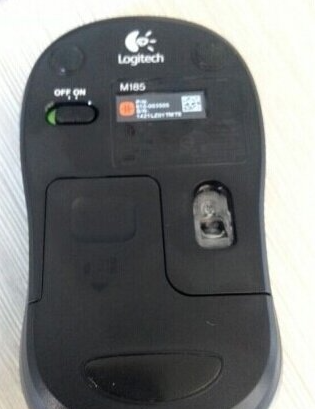
4、好了,无线上网开启,再也不用为使用有线鼠标带来的麻烦而烦恼了。

完成上述步骤我们就能将无线鼠标连接上电脑了,希望对大家有帮助。






 粤公网安备 44130202001059号
粤公网安备 44130202001059号